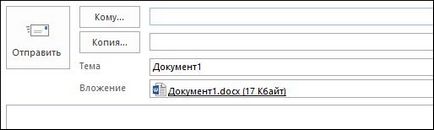Cum de a trimite un document prin e-mail direct de la Microsoft Word
Intr-unul din articolele noastre anterioare am discutat despre modul în care puteți personaliza interfața Ribbon în aplicațiile MS Office prin adăugarea de noi tab-uri și grupuri. Azi am de gând să-ți spun cum să adăugați o comandă de bandă pentru a trimite un document prin e-mail.
Înainte de a începe, propunem să discutăm scenariul. Deci, după finalizarea documentului pe care doriți să îl trimiteți ca fișier atașat prin e-mail, cel mai probabil, veți utiliza una dintre opțiunile tradiționale:
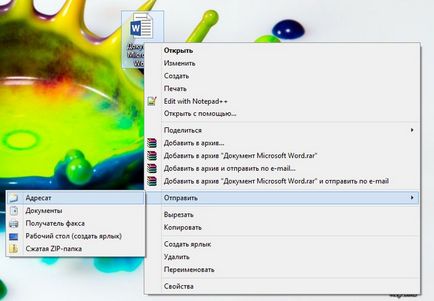
Cum despre echipa, care va face acest lucru direct din Cuvânt? Acest lucru este exact ceea ce vreau să-ți spun.
Pasul 1: Faceți clic pe "File".
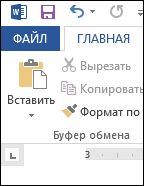
Pasul 2: În panoul din stânga, faceți clic pe „Settings“ pentru a deschide „un Opțiuni Word.“
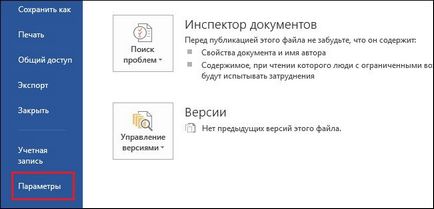
Pasul 3: Selectați secțiunea „Customize Ribbon“, în fereastra care se deschide.
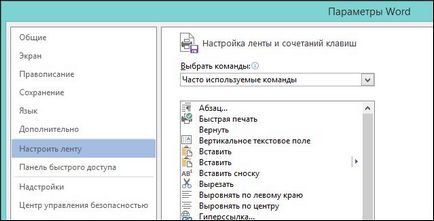
Pasul 4: Acum, puteți fie să creați o filă nouă și / sau de grup (așa cum este explicat aici) sau pentru a adăuga o comandă pentru a trimite e-mail la una din filele existente. Eu cred că echipa se va potrivi perfect tab-ul „News“, dar va crea un nou grup. În „Opțiuni Word“ o de pe partea dreapta, selectați fila „listele de discuții“ și faceți clic pe „Creați un grup“.
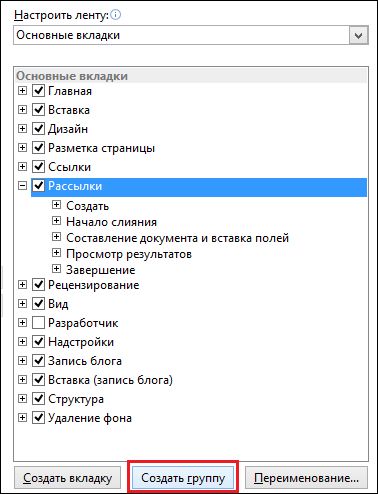
Pasul 5: S-ar putea dori să redenumiți noul grup. Pentru a face acest lucru, faceți clic pe butonul din dreapta al mouse-ului și apoi selectați „Redenumire“ și introduceți un nume nou.

Pasul 6: În continuare, trebuie să adăugați o comandă pentru a trimite un e-mail. Pe partea stângă a ferestrei „Parameters un cuvânt“, lista de comenzi utilizate frecvent, localizați comanda „Trimite prin e-mail“ și faceți clic pe „Add“.
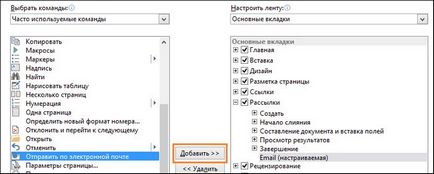
Rezultatul va arata ca mai jos.

Acum, faceți clic pe «OK» și du-te înapoi la banda pentru a vedea ce sa schimbat. În „News“ ar trebui să vedeți noul grup, iar în cadrul acestuia comanda „Trimitere e-mail“.
Ca o echipă de „E-mail“
Data viitoare când creați un document și decide să-l trimită prin e-mail, tot ce trebuie să faceți este să mergeți la tab-ul „News“ și selectați „E-mail“. Ca urmare, clientul implicit e-mail creează o nouă literă, iar documentul va fi atașat la acesta ca atașament.